win10系统发布时间并不长,所以总有一些用户对新系统的一些操作不是非常了解。比如有用户就向小编咨询在Win10系统中该如何修改登录名称
win10系统发布时间并不长,所以总有一些用户对新系统的一些操作不是非常了解。比如有用户就向小编咨询在Win10系统中该如何修改登录名称。下面,小编就向大家分享Windows10登录名称的具体更改方法。

具体方法如下:
1、在Win10专业版开始按钮上点右键,选择“计算机管理”。
2、点击“本地用户和组”,找到要求改的账户。
3、“名称”一栏显示的是该账户登录名,也就是标准用户名;“全名”是显示名称,方便用户辨认。
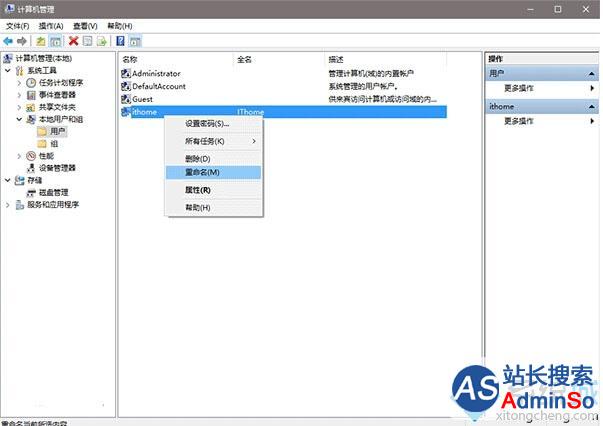
4、此时在被选账户点右键,选择“重命名”可修改登录名(如上图);选择属性后,在弹出窗口中可修改全名(显示名称)。
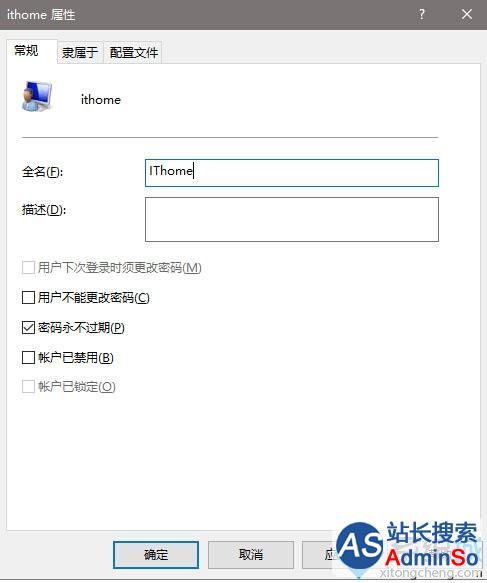
以上就是Win10系统登录名称的更改方法介绍了。上述方法同样适用于Win7/Win8.1系统,用户只要在计算机管理→本地用户和组中进行设置就可以了。不过,需要注意的是,Win10家庭版“计算机管理”并无上述功能,所以相关用户暂时还是无法使用此方法的。
标签: 登录 名称 更改 Win10 系统 如何 Windows10 技巧
声明:本文内容来源自网络,文字、图片等素材版权属于原作者,平台转载素材出于传递更多信息,文章内容仅供参考与学习,切勿作为商业目的使用。如果侵害了您的合法权益,请您及时与我们联系,我们会在第一时间进行处理!我们尊重版权,也致力于保护版权,站搜网感谢您的分享!






